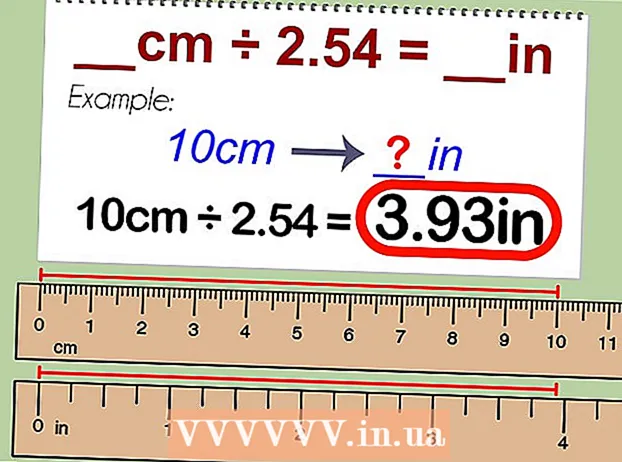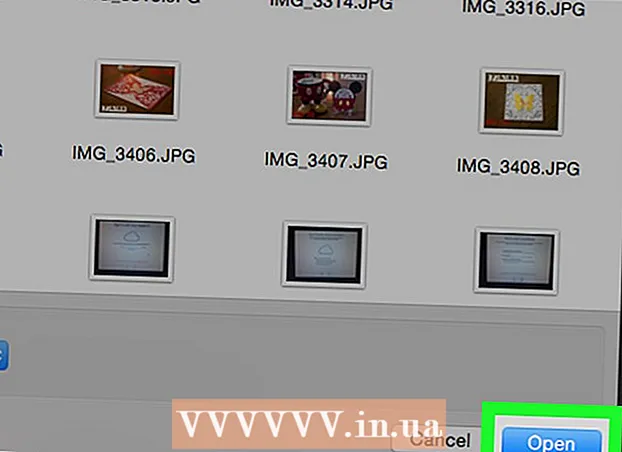著者:
Monica Porter
作成日:
15 行進 2021
更新日:
27 六月 2024

コンテンツ
このwikiHowは、PlayStation 3をジェイルブレイク(ジェイルブレイクとも呼ばれます)する方法を説明します。ジェイルブレイクテクニックを使用すると、mod(微調整)、チート、サードパーティアプリ、およびゲームをインストールできます。通常、PS3では使用できません。注:PS3のジェイルブレイクは、Sonyの利用規約に違反しているため、ジェイルブレイクがアクティブな間は、永久にブロックされるリスクがあるため、ネットワークにアクセスできません。また、スリムバージョンやすべてのスーパースリムバージョンなど、特定のPS3モデルをジェイルブレイクできないことに注意することが重要です。
手順
パート1/6:クラックの準備
クラックされたファイルをダウンロードします。 コンピューターのクラックされたファイルストレージページに移動し、ボタンをクリックします ダウンロード (ダウンロード)赤、次に選択 許可する (許可)ブラウザがファイルをコンピュータに保存するように要求した場合。完了すると、クラックされたファイルを含むZIPフォルダーがコンピューターにダウンロードされます。
- クラックされたファイルのダウンロードには時間がかかる場合があるため、先に進む前にまずこのプロセスを開始することをお勧めします。

USBフォーマット FAT32ファイルシステムに。 「フォーマット」ドロップダウンメニューから「FAT32」を選択して続行します。これは、フラッシュドライブを使用してPS3を後で更新できるようにするためですが、フォーマットプロセスでは、現在USBにあるすべてのデータが消去されます。- USBの最小容量は8GBである必要があります。
- フォーマットが完了した後、急いでUSBドライブをコンピューターから抜かないでください。

PS3のモデル番号を決定します。 PS3の背面または下部で、「CECH」で始まり、その後に一連の数字(または文字と数字)が続くシリアルコードを探します。
PS3のモデル番号がサポートされているモデルに含まれているかどうかを確認してください。 ロック解除可能なPS3モデルには次のものがあります。
- 太い -すべてのPS3Fatモデルがサポートされています。
- スリム -「CECH」という単語の後の最初の2桁が「20」、「21」、または「25」であり、PS3バージョンが3.56より前の場合、ロックを解除できます。
- とてもスリム -PS3スーパースリムバージョンはサポートされていません。

PS3がNANDタイプかNORタイプかを判別します。 PS3のモデル番号に応じて、モデル(または後で使用するカスタムファームウェアCFW)を決定できます。- 太い -「CECH」の後の最初の文字が「A」、「B」、「C」、「E」、または「G」の場合、これはNANDタイプのゲーム機です。残りの文字については、PS3はNORモデルです。
- スリム -PS3SlimモデルはすべてNORモデルです。
パート2/6:ファームウェアテストドライブの作成
クラックされたファイルを含むZIPフォルダーを抽出します。 このプロセスは、コンピューターのオペレーティングシステムによって異なります。
- ウィンドウズ -ZIPフォルダーを開き、カードをクリックします エキス (抽出)、クリック すべて抽出 (すべてを抽出)次に選択 エキス 表示されるウィンドウの下部にあります。抽出が完了すると、抽出されたフォルダが開きます。
- マック -解凍するには、ZIPフォルダーをダブルクリックするだけです。抽出が完了すると、抽出されたフォルダが開きます。
ステップ1フォルダーを開きます。 フォルダをダブルクリックします PS3ジェイルブレイクキット、次にフォルダをダブルクリックします ステップ1-最小バージョンチェッカー.
PS3ディレクトリをコピーします。 フォルダをクリックします PS3 次にを押します Ctrl+C (Windows)または ⌘コマンド+C (Mac)コピーします。
PS3フォルダをUSBに貼り付けます。 ファイルエクスプローラー(Windows)またはファインダー(Mac)ウィンドウの左下にあるフラッシュドライブの文字をクリックし、スペースをクリックしてからクリックして、USBフラッシュドライブを開きます。 Ctrl+V (Windows)または ⌘コマンド+V (マック)。フォルダを貼り付けたら、続行できます。
USBを正しく切断します(最初に[取り出し]を選択します)。 これで、PS3のファームウェアをチェックアウトするためのUSBの準備が整いました。広告
パート3/6:PS3の互換性の判断
PS3マシンの右端のUSBスロットにフラッシュドライブを挿入します。 他のスロットを使用するとプロセスが失敗する可能性があるため、これは重要です。
ファームウェア番号の場所に移動します。 選択 設定 (設定)メインメニューで、 システムアップデート (システムアップデート)、選択 ストレージメディアを介して更新 (ストレージメディアを介して更新)次に、 OK プロンプトが表示されたら。
ファームウェア番号を確認します。 「バージョンの更新データ」行の右側に表示される数値は、「3.56」以下である必要があります。
- 数値が3.56より大きい場合、PS3をジェイルブレイクすることはできません。そうしようとすると、コンソールに不可逆的な損傷が発生するだけです。
パート4/6:インストールドライブの作成
USBをコンピューターに接続し直します。 PS3がジェイルブレイクされる可能性があると判断したら、インストールドライブの作成に進みます。
- 繰り返しになりますが、PS3ファームウェア番号が3.56より大きい場合は、デバイスに重大な損傷を与える可能性があるため、クラックしないでください。
USB上のPS3フォルダーを削除します。 まず、USB上のPS3フォルダーを削除する必要があります。
ステップ2フォルダーを開きます。 ディレクトリ内 PS3ジェイルブレイクキット 解凍したら、フォルダをダブルクリックします ステップ2-4.82Rebug&Jailbreakファイル 開く。
手順2のフォルダの内容をUSBにコピーします。 ここで「flsh.hex」フォルダと「PS3」フォルダの両方をクリックしてドラッグし、を押します。 Ctrl+C (Windows)または ⌘コマンド+C (Mac)、フラッシュドライブを開き、を押します Ctrl+V (Windows)または ⌘コマンド+V (マック)。
[取り出し]を選択して、コンピューターからUSBを取り外します。 その後、最後にもう一度USBドライブをPS3に接続し、ジェイルブレイクが完了するまで引き出しません。広告
パート5/6:ファームウェアのインストール
フラッシュドライブをPS3の右端のUSBポートに接続し直します。 ジェイルブレイクが完了するまで、USBドライブは取り外されません。
PS3Webブラウザーを開きます。 アイコンを選択 www PS3のメイン画面。
次の方法で、ホームページとして[空白ページ]オプションを設定します。
- ボタンを押す 三角形
- 選択 ツール (ツール)
- 選択 ホームページ (ホームページ)
- 選択 空白のページを使用する (空白ページを使用)
- 選択 OK
一時ファイルを削除します。 この手順は非常に重要です。実行しないと、カスタムファームウェア(CFW)のロード中にエラーが発生する可能性があります。一時ファイルの種類ごとに、次のように削除します。
- クッキー - ボタンを押す 三角形、選択 ツール (ツール)、選択 クッキーを削除する (Cookieをクリア)次に選択 はい プロンプトが表示されたら。
- 検索履歴 (検索履歴)-ボタンを押す 三角形、選択 ツール、選択 検索履歴を削除する (検索履歴をクリア)を選択して はい プロンプトが表示されたら。
- キャッシュ (キャッシュ)-ボタンを押します 三角形、選択 ツール、選択 キャッシュを削除 (キャッシュをクリア)次に選択 はい プロンプトが表示されたら。
- 認証情報 (資格情報)-ボタンを押します 三角形、選択 ツール、選択 認証情報を削除する (資格情報をクリアします)次に、 はい プロンプトが表示されたら。
アドレスバーを開きます。 ボタンを押す 選択する PS3ゲーミングコンソールでアドレスバーを開きます。
住所を入力してください。 アドレスバーに次の3つのうちのいずれかを入力し、ボタンを押します 開始。注:機能するリンクを見つける前に、以下の各アドレスを数回試す必要がある場合があります。
- http://ps3.editzz.net/
- http://redthetrainer.com/ps3/norNandWriter
- http://ps3hack.duckdns.org/
- これらのWebサイトを開こうとするときは、PS3ブラウザーで初めて開いたときにほとんど機能しないため、しばらくお待ちください。
ゲームコンソールを選択します。 選択 NAND または NOR 最初に特定したPS3のタイプによって異なります。
- ウェブサイトを使用している場合 http://ps3.editzz.net/最初にタブを選択する必要があります コンソールを選択 画面の上部にあります。
ダウンロードページをブックマークに追加し、ブラウザを閉じます。 ボタンを押す 選択する 次に選択します ブックマークに追加 (ブックマークに追加)表示されるメニューから。次に、ボタンを押してブラウザを閉じることができます 円形 選択します はい プロンプトが表示されたら。
ダウンロードページを再度開きます。 Webブラウザーを開き、ボタンを押します 選択する、保存したURLを選択し、 OK プロンプトが表示されたら。
選択 フラッシュメモリへの書き込み (フラッシュメモリを上書きします)。 このオプションはページの下部にあります。カスタムファームウェア(CFW)のダウンロードが開始されます。
インストールが完了するのを待ちます。 画面下部に「SUCCESS ...」(成功)というタイトルが表示されたら、CFWがインストールされています。
- 画面下部に緑色の「SUCCESS ...」ボタンが表示されない場合は、アクションを選択する必要があります フラッシュメモリへの書き込み 再び。
- 「SUCCESS ...」というメッセージが表示されても、PlayStation 3がフリーズしている場合は、10分お待ちください。それでもPS3が機能しない場合は、PS3をシャットダウンして再度開く必要があります。その後、PS3NORまたはNAND用のCFWファームウェアを再インストールしてみてください。
PS3をオフにします。 CFWがインストールされると、PS3は「ビープ音」を発し、数秒(場合によっては数分)後に自動的にオフになります。広告
パート6/6:PS3のロック解除
PS3を再度開きます。 PS3の電源を1分以上切った後、マシンと同期しているゲーミングコントローラーを使用してPS3の電源を入れます。
- PS3が「破損した」ファイルを回復することを許可するように求められた場合は、 OK コンソールがデータをバックアップできるようにします。
選択 設定 (設定)。 ブリーフケースアイコンが付いたこのオプションは画面の上部にありますが、選択するには左にスクロールする必要がある場合があります。
選択 システムアップデート. PS3アップデートメニューが表示されます。
選択 ストレージメディアを介して更新. PS3は、接続されているフラッシュドライブのスキャンを開始します。
選択 OK プロンプトが表示されたら。 アップデートは、アップデートのインストール場所として選択されたUSBから開始されます。
ファームウェアのインストールが完了するまで待ちます。 これには約1時間かかる場合がありますので、しばらくお待ちください。プロセスが完了すると、メインのPS3ページが表示され、ジェイルブレイクされたコンソールの体験を開始できます。
- PS3がフリーズするか、ジェイルブレイクファイルのインストールを拒否する場合は、このセクション全体を少なくとも2回繰り返します。他のすべてが失敗した場合は、「ファームウェアのインストール」にリストされている別のWebサイトからCFWファームウェアをダウンロードしてみてください。
助言
- PS3のロックを解除することは、何度も何度も試行する必要があるプロセスです。 PS3は、最初に試したときに、必要なソフトウェアを正常にインストールできないことはほぼ間違いありません。それが失敗した場合は、あきらめる前に数回再試行してください。
- ジェイルブレイクされたPS3を使用して、ホーム画面アプリからクラシックゲームまで何でもインストールできます。
警告
- PS3をジェイルブレイクすると、PlayStationネットワークにログインできなくなります。これにより、現在のアカウント(またはゲームコンソール)がオンライン(マルチプレーヤーなど)で使用できなくなる可能性があります。
- 互換性がないにもかかわらず、PS3にカスタムファームウェアをダウンロードしてインストールしようとすると、コンソールが機能しなくなり、恒久的に損傷する可能性があります。